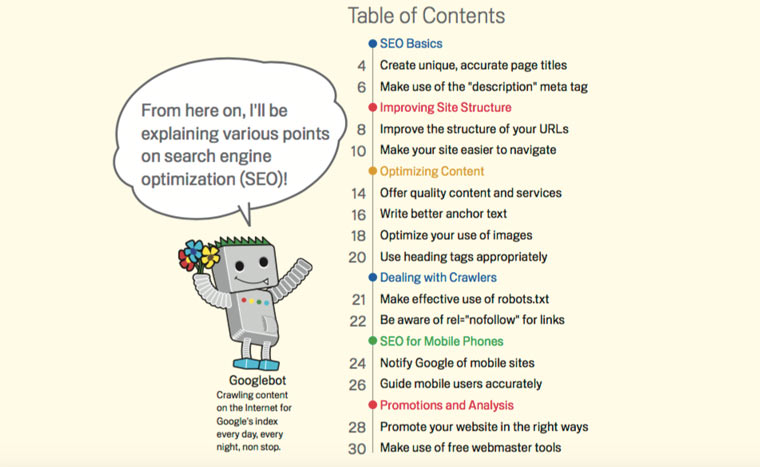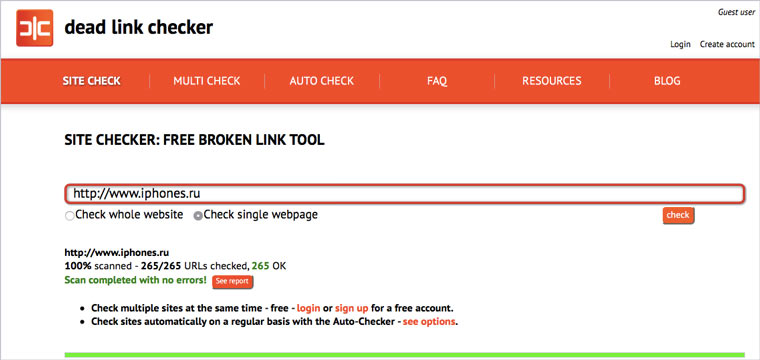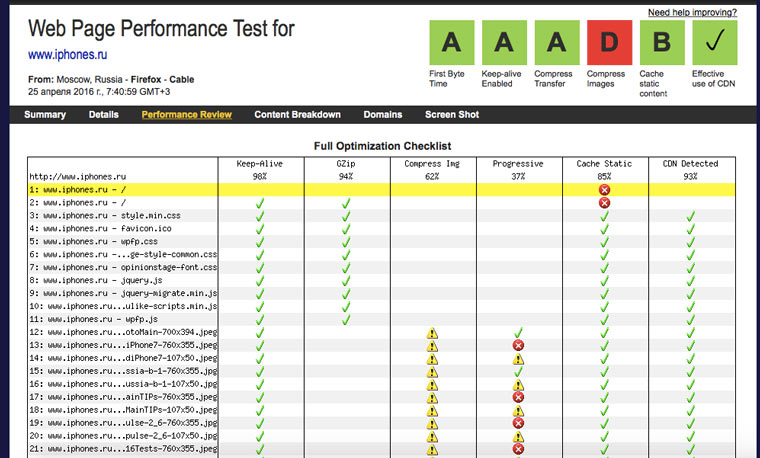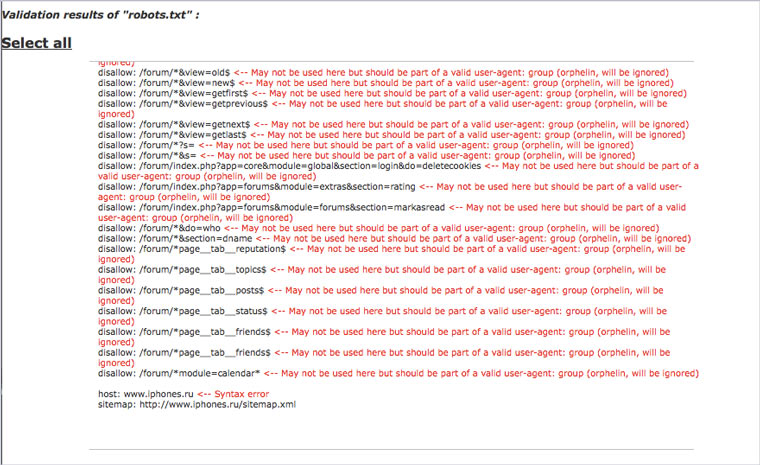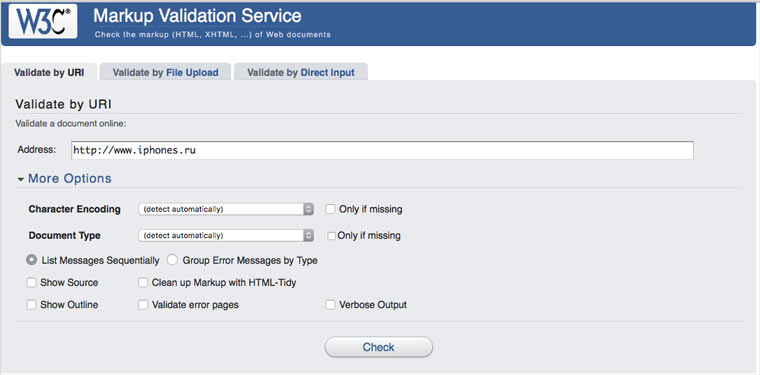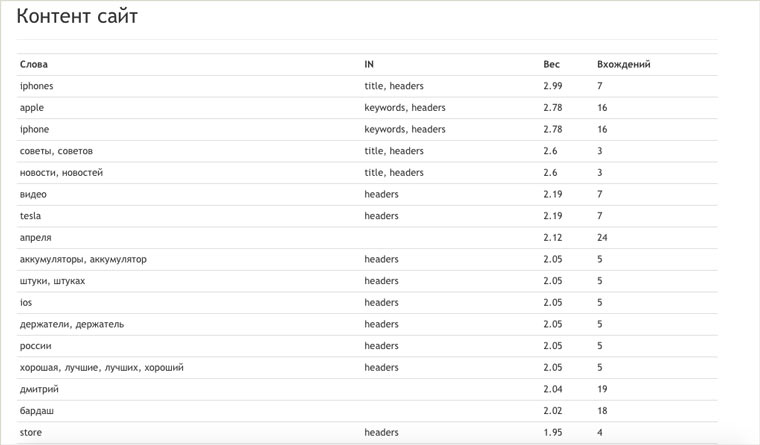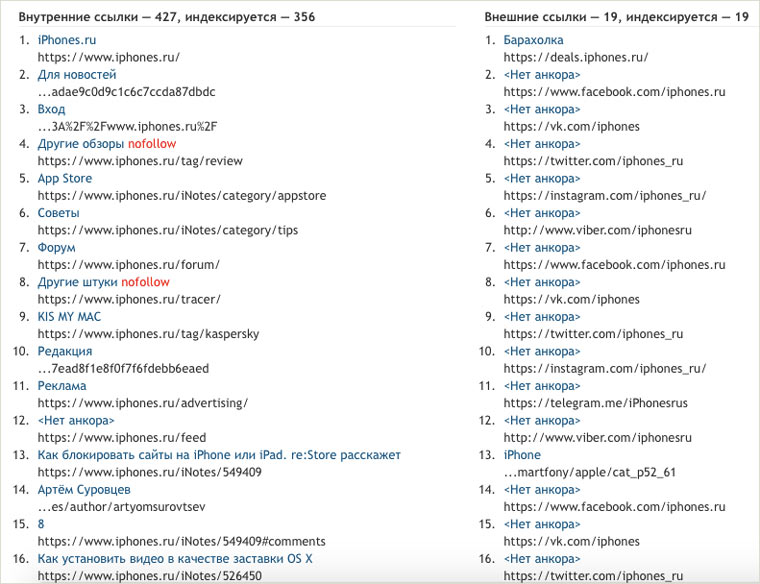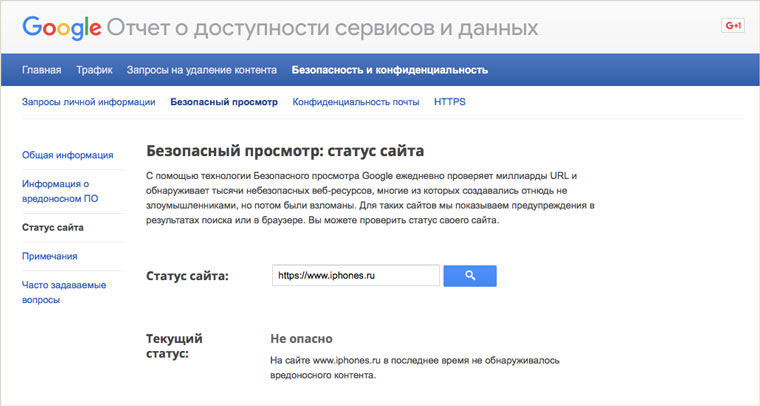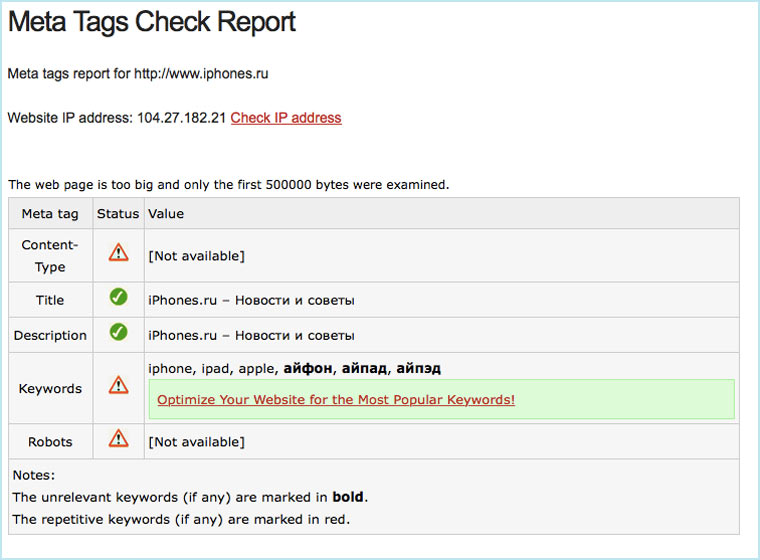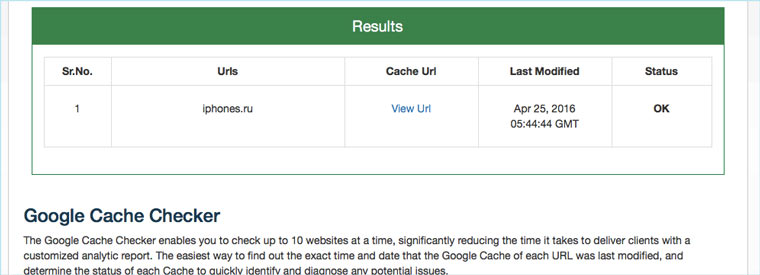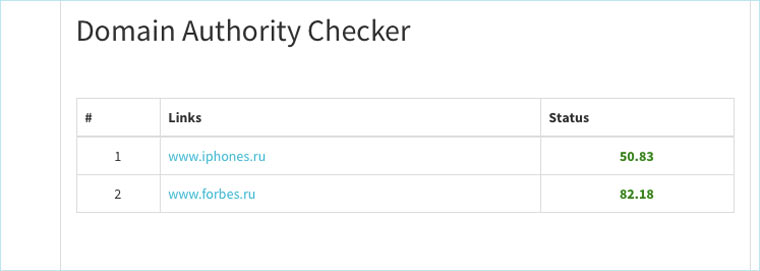Проверка и устранение неполадок на одной странице
Начало работы с инструментом проверки URL
Инструмент проверки URL в Search Console показывает, какая информация о вашей странице есть у Google. Он также позволяет вам проверить опубликованную версию страницы на соответствие многим требованиям Google Поиска, что полезно при устранении проблем с индексированием конкретной страницы.
В основном инструмент проверки URL используется, чтобы:
- устранить неполадки со страницей, которая не показывается в Google;
- проверить, исправлена ли ошибка, которую системы Google обнаружили на определенной странице;
- отправить запрос на индексирование отдельной страницы.
Краткое руководство
Чтобы проверить страницу, выполните следующие действия:
- Введите полный URL страницы в строке поиска в верхней части любой страницы Search Console (быстрая ссылка).
- ИЛИ
Нажмите на значок проверки
, который в большинстве отчетов находится рядом с URL.
Если нажать на значок проверки в другом отчете, то отчет о проверке URL может открыться на странице сведений о теме, относящейся к этому отчету. Например, если нажать на значок проверки в отчете об индексировании страниц с видео, то на странице проверки URL откроется подстраница, посвященная индексированию видео. Это будет отражено в пути навигации: Проверка URL > Индексирование страниц с видео. Вы можете вернуться к родительскому элементу отчета, нажав Проверка URL в его названии.
- Изучите карточку с результатами проверки в верхней части отчета:
- URL есть в индексе Google. Страница проиндексирована, и на ней нет ошибок* – поздравляем!
- URL есть в индексе Google, но есть проблемы. Страница проиндексирована, но содержит одну или более ошибок, которые могут повлиять на ее место в результатах поиска. Чтобы узнать, где найдены ошибки, перейдите на страницу Улучшения и удобство для пользователей и проверьте статус каждого раздела. Разверните раздел, чтобы посмотреть подробные сведения об ошибке.
- URL нет в индексе Google. Проверьте статус индексирования страницы, чтобы узнать, в чем состоит проблема. Выяснить, почему URL не попал в индекс Google, можно в разделе со сведениями об индексировании. В этом разделе приведена следующая важная информация:
- Сканирование разрешено? Если ваш сайт явным образом запрещает сканирование страницы, то системы Google не смогут ее проиндексировать. Прочитайте о том, что можно сделать, если для этого параметра не указано значение Да.
- Получение страницы. Возможно, роботу Google не удалось получить данные о странице по техническим причинам (таким как ошибка 404 или ошибка сервера). Узнайте, что можно предпринять, если для этого параметра не указано значение Успешно.
- Индексирование разрешено? Убедитесь, что настройки вашего сайта не запрещают индексирование. Прочитайте о том, что можно сделать, если для этого параметра не указано значение Да.
- Каноническая страница, выбранная Google. Если страница не является канонической, то есть дублирует другую страницу на вашем сайте, то она не будет проиндексирована. Подробнее…
- Если в поле Последнее сканирование нет даты, то это значит, что роботу Google не удалось найти страницу. В этом случае выберите Проверить страницу на сайте и нажмите Запросить индексирование.
* Статус «URL есть в индексе Google» не гарантирует появления страницы в результатах поиска. Наш инструмент не проверяет, выполнены ли другие условия показа страницы в Поиске, такие как меры, принятые вручную, или отсутствие нарушения правил Google в отношении веб-спама или правовых политик. Подробнее о том, как проверить, добавлена ли страница в индекс Google…
- Когда проблема будет устранена, снова протестируйте страницу. Для этого нажмите Проверить страницу на сайте. и убедитесь в отсутствии ошибок. Затем выберите Запросить индексирование, чтобы сообщить Google, что страница изменилась и готова к повторному индексированию.
Как работать с отчетом
Инструмент проверки URL получает информацию из двух источников:
- Данные из индекса Google (в представлении по умолчанию), которые были получены при обработке страницы алгоритмами Google. Эта информация обновляется каждый раз, когда робот Google сканирует и индексирует страницу, и используется системами Google при показе контента в результатах поиска.
- Результаты проверки опубликованной страницы формируются при нажатии Проверить страницу на сайте в представлении индекса Google. Полученные таким образом сведения менее подробны, чем информация в индексе Google, но проверка опубликованной страницы может быть полезна для устранения ошибок на ней. После такой проверки вы можете сравнить ее результаты с данными, которые содержатся в индексе. Чтобы проверить опубликованную версию повторно, на странице проверки нажмите кнопку с круговой стрелкой
. Google не использует эту информацию.
На этом скриншоте представлены данные о странице из индекса Google:
На диаграмме выше:
- 1 – вы можете переключаться между сведениями из индекса Google и результатами проверки опубликованной страницы. На иллюстрации выше она уже выполнена. Если проверка опубликованной страницы выполняется впервые, то для получения результатов тестирования нажмите Проверить страницу на сайте.
- 2 – на карточке с результатами проверки указано, может ли страница появляться в Google Поиске при выполнении определенных условий и не содержит ли она некритических ошибок. В примере выше страница проиндексирована (имеет статус «Эта страница проиндексирована»), но содержит некритические ошибки, перечисленные в разделе «Улучшения и удобство для пользователей» (пункт 4). Дополнительные сведения
- 3 – статус индексирования страницы показывает, удалось ли Google проиндексировать страницу во время последней попытки. Разверните этот раздел, чтобы ознакомиться с более подробными сведениями о последней попытке индексирования. Вы узнаете, была ли страница просканирована или проиндексирована и может ли робот Google это сделать. В примере выше страница была успешно проиндексирована. Дополнительные сведения
- 4 – в разделе Улучшения и удобство для пользователей содержится дополнительная информация об этой странице, в том числе оценка ее удобства для мобильных устройств, статус HTTPS и все обнаруженные на ней структурированные данные. В примере выше на странице были обнаружены проблемы с оптимизацией для мобильных устройств, статусом HTTPS и элементом структурированных данных для часто задаваемых вопросов. Дополнительные сведения
Ключевые разделы отчета
Карточка с результатами проверки
В верхней части отчета вы увидите сводную карточку с результатами проверки, из которых будет понятно, может ли страница появиться в результатах Google Поиска. Ознакомьтесь с возможными результатами проверки и их значениями.
Если в карточке указано URL есть в индексе Google, это значит, что страница отображается или может отображаться в Google. Однако это не является гарантией ее появления в результатах поиска, так как в ходе тестирования не проверяется выполнение некоторых условий. Чтобы точно знать, показывается ли ваша страница в Google, вам необходимо выполнить ее поиск по URL. Ваша страница может содержать некритические ошибки, которые будут описаны в разделе Улучшения и удобство для пользователей.
Если в карточке указан статус URL нет в индексе Google, значит, проверяемый URL не появляется или не может появиться в результатах поиска Google. Это не означает, что страница содержит ошибку. Ознакомьтесь с разделом Повторяющиеся и альтернативные URL.
Статус индексирования страницы
Статус индексирования страницы показывает, была ли страница проиндексирована роботом Google (представление индекса Google) или возможно ли это (представление проверки опубликованной версии). Если в статусе страницы нет сообщения об ошибках, то она, вероятно, может появиться в Google (при отсутствии других серьезных проблем). Выполненная индексация страницы не гарантирует ее появления в результатах поиска Google, однако является первым необходимым шагом. Это означает, что сведения о странице были добавлены в наши системы.
Разверните этот раздел, чтобы узнать, когда была проиндексирована страница и не мешает ли что-либо ее индексированию. Если статус указывает, что она не была проиндексирована, то из информации в этом разделе станет понятно, почему.
Ниже представлена наиболее важная информация из этого раздела:
- Индексирование/доступность страницы. Статус, указанный в верхней части раздела, объясняет, была ли проиндексирована страница, и если нет, то почему. Вы можете найти описание каждого статуса, а также узнать, как исправить ошибки индексирования, как согласно информации в индексе (Индексирование страницы), так и по результатам проверки опубликованной версии (Доступность страницы).
- Последнее сканирование. Когда робот Google последний раз посещал страницу. Вся информация о странице, содержащаяся в индексе Google, была получена в эту дату. Если после этого вы вносили какие-либо изменения, то они не будут отражены в Google Поиске. Если вы внесли важные изменения, то запустите проверку опубликованной страницы и нажмите Запросить индексирование, чтобы сведения в Google Поиске обновились как можно быстрее.
- Сканирование разрешено? Показывает, разрешено ли сканирование страницы роботу Google или оно запрещено файлом robots.txt. Если робот Google не может просканировать страницу, то она, скорее всего, не появится в результатах поиска, и вам потребуется найти правило блокировки.
- Индексирование разрешено? Показывает, разрешено ли роботу Google индексирование страницы. Если нет, то прочитайте статью о директиве noindex и удалите этот метатег со страницы, которая должна быть проиндексирована.
- Получение страницы. Показывает, удалось ли роботу Google получить данные о странице во время последней попытки индексирования. Если нет, необходимо устранить проблему, чтобы роботу Google была доступна самая последняя версия вашей страницы. Если роботу Google не удается получить данные, то он может по-прежнему показывать предыдущую версию вашей страницы из индекса. Рядом с заголовком Индексирование страницы или Доступность страницы представлен подробный статус получения данных о странице. Если из-за ошибки 5хх при сканировании страницы не удалось получить о ней данные, то Google, вероятно, продолжит показывать последнюю доступную версию страницы в результатах поиска. Если же страница не была доступна по причине ошибки 4хх, то Google, вероятно, перестанет показывать страницу. Подробная информация о каждом статусе представлена в нашем Справочном центре.
Повторяющиеся и альтернативные URL
Повторяющиеся URL. Если робот Google находит несколько URL, ведущих на страницы с одинаковым контентом, то он группирует эти адреса и выбирает один из них в качестве канонического URL для этой группы. Предположим, имеются три страницы, на которых представлены одни и те же платья. На первой они упорядочены по размеру, а на второй – по цвету. Третья содержит такой же ассортимент, но оптимизирована для мобильных устройств. В этом случае робот Google выберет URL одной из страниц в качестве канонического, а остальные будет считать копиями. Остальные URL будут помечены как повторяющиеся и, скорее всего, не будут показываться в результатах поиска. В индексе Google повторяющиеся URL помечаются как непроиндексированные, а в статусе Индексирование страницы указывается, что это копия. Этот процесс не требует вмешательства с вашей стороны, если только вы не считаете, что Google неверно выбрал каноническую страницу. Повторяющиеся страницы не отображаются при проверке опубликованной страницы, потому что их проверка выполняется только в индексе. Подробнее о повторяющихся страницах…
Альтернативные URL. Когда робот Google обнаруживает похожие URL, предназначенные для определенных устройств (например, AMP-страницы или специальные URL для компьютеров и смартфонов) или содержащие перевод одной и той же страницы, он может пометить их как альтернативные URL для различных языков или типов устройств. Посетителю Google Поиска будет предлагаться та или иная версия страницы в зависимости от его устройства и указанного в настройках языка. Однако в разделе «Индексирование страницы» и в карточке с результатами проверки альтернативный URL всегда будет помечен как непроиндексированный (альтернативный). Это делается намеренно. Альтернативные страницы помечаются явным образом или перенаправляются хостом на устройство нужного типа, поэтому они тоже могут появляться в результатах проверки опубликованной страницы. Канонический URL отображается в подразделе Индексирование отчета о неопубликованной странице. Инструмент проверки URL проверяет только альтернативные устройства, но не проверяет альтернативные языки.
Статус индексирования видео
Если страница проиндексирована и робот Google нашел на ней видео, то в этом разделе будет информация и о самом ролике, и о том, удалось ли роботу Google проиндексировать его. Google может индексировать видео, только если оно встроено в проиндексированную страницу и относится к видео, которые могут быть проиндексированы. Роботы Google могут проиндексировать не более одного видео на страницу.
Не следует путать индексирование видео роботом Google с поиском видео на YouTube. Все добавленные на YouTube видео могут появляться в Google Поиске, но ни одно из них (с YouTube или другого сайта) не будет связано с веб-страницей в результатах поиска, пока робот Google не найдет и не проиндексирует страницу, на которой размещен такой ролик. Подробнее об индексировании видео в Поиске…
Улучшения и удобство для пользователей
Удобство для мобильных
Показывает, оптимизирована ли данная страница для мобильных устройств. Основная часть интернет-трафика на сегодняшний день приходится на мобильные устройства, и Google стремится отражать в результатах поиска те страницы, которые оптимизированы для них.
HTTPS
Показывает, использует ли страница протокол HTTPS. Мы рекомендуем использовать протокол HTTPS на всех сайтах для максимальной защиты конфиденциальности и безопасности пользователей.
Связанная AMP-страница
Если с этой страницей связана AMP-страница (или если она сама является AMP-страницей), то данный раздел будет содержать сведения об AMP-странице.
Структурированные данные на странице
При обнаружении на странице структурированных данных для каждого типа этих данных будет создан отдельный раздел с информацией об обнаруженных ошибках.
Часто задаваемые вопросы
Показывается ли моя страница в Google Поиске?
На карточке из отчета инструмента проверки URL указана только вероятность появления вашей страницы в Google (или добавления в системы Google, если речь о проверке опубликованной страницы).
Чтобы проверить, показывается ли она в Google, выполните следующие действия:
- Скопируйте URL страницы из поисковой строки браузера.
- Удалите часть https:// или http:// в начале.
- Удалите часть после символа ? или # в конце URL. Например, URL
https://example.com/some/page?hl=ru#myanchorпосле обрезки с обеих сторон будет иметь видexample.com/some/page. - Откройте Google Поиск и введите этот вариант в окне поиска. Не копируйте полученный URL в поисковую строку браузера – пользуйтесь только окном поиска на сайте google.com.
- Если страница появится в результатах, значит, она есть в Google. Если нет, то мы, скорее всего, не добавили ее в наши системы. Подробнее об устранении неполадок…
Может ли появиться в результатах поиска Google новая страница или обновленная версия?
Отчет в инструменте проверки URL для опубликованной страницы позволяет понять, соответствует ли она критериям показа в Google Поиске. Это не значит, что страница действительно появляется в наших результатах поиска. Инструмент не проверяет выполнение некоторых других условий, например не подавался ли запрос на удаление страницы или сайта и не были ли они заблокированы за нарушение правил. Ознакомьтесь с более подробным списком условий, соответствие которым не проверяется. Как проверить, показывается ли страница в Google, описано в этой статье.
Какие дополнительные элементы робот Google обнаружил на моей странице?
Если робот Google находит на странице дополнительные элементы, такие как структурированные данные или связанные AMP-страницы, то их статус и дополнительные сведения о них будут представлены в разделе Улучшения и удобство для пользователей. Разверните эти элементы, чтобы получить более подробную информацию или ознакомиться с ошибками.
Если робот Google обнаружил на странице видео, то это будет отражено в разделе Video Discovery (недоступно для проверки опубликованной страницы).
Как Google видит мою страницу?
Для успешно проиндексированных страниц вам будут доступны запросы/ответы HTML и HTTP, созданные при их сканировании. При проверке опубликованной страницы вы также увидите скриншот страницы.
Чтобы получить эту информацию, нажмите Изучить просканированную страницу или Посмотреть проверенную страницу.
Почему моя страница не показывается в результатах поиска Google?
Вот несколько наиболее распространенных причин:
- Страница появляется в результатах поиска, но не на первых страницах. Проверьте, действительно ли ваша страница отсутствует в Google Поиске.
- Сайт или страница были созданы недавно, поэтому робот Google ещё не обнаружил их.
- На страницу не ведут ссылки с внешних ресурсов. Робот Google находит большинство страниц, переходя на них по ссылкам в других источниках или обращаясь к опубликованному вами файлу Sitemap. Если ваш сайт размещен на платформе веб-хостинга, то файл Sitemap, скорее всего, создается автоматически.
- На странице или сайте есть контент, в отношении которого действуют меры, принятые вручную.
- Робот Google не может получить доступ к странице или сайту для сканирования и индексации из-за запроса авторизации, правила блокировки в файле robots.txt или директивы noindex. Найти все перечисленные проблемы можно с помощью инструмента проверки URL, как описано на этой странице.
Подробнее о том, почему страница может не показываться в Google Поиске…
Эта информация оказалась полезной?
Как можно улучшить эту статью?
Смотрим на страницу глазами Googelbot и проверяем синтаксис robots.txt. И поднимаемся в результатах поиска!
Этот материал — продолжение статьи 20 фишек, как узнать все про любой сайт. Сегодня речь пойдет о веб-сервисах, проверяющих особенности сайтов/страниц, которые влияют на их ранг в поисковой выдаче.
Зачем мне это нужно?
Если у вас есть сайт, но вы не интересуетесь поисковой оптимизацией, и у вас нет специалиста, который занимается его продвижением, то иногда могут возникать вопросы наподобие:
Почему мой сайт ниже в поисковых выдаче, чем аналоги, хотя качество контента выше?
Скорее всего, на сайте есть какие-то технические проблемы, важные для поисковиков (битые ссылки, ошибки в html-коде). Найти такие проблемы поможет статья ниже.
В интернете есть множество блогов с советами по SEO, многие из которых давно устарели или изначально являлись фантазией автора. Занимаясь оптимизацией сайта, лучше ориентироваться на официальные гайдлайны для вебмастеров Search Engine Optimisation Starter Guide. Там четко прописано, какие технические особенности имеют реальное влияние на поисковую выдачу.
Если сайт содержит качественную и полезную информацию, а также соответсвует требованиям, прописанных в этих гайдлайнах, то с ростом поискового трафика должно быть все ОК. А вот подборка инструментов, которые помогут быстро найти на сайте (своем или чужом) незаметные на первый взгляд нюансы, негативно влияющие на отношение к нему поисковиков.
1. Есть ли «битые» ссылки?
Битые ссылки негативно воспринимаются пользователями, поэтому Google применяет санкции к страницам с их большим количеством. На deadlinkchecker.com можно получить полный список URL-адресов на странице и статусы их доступности.
Адрес сервиса: deadlinkchecker.com
2. Достаточно ли оптимизированы картинки?
На wepagetest.org можно получить список картинок с указанием их размера и примененных способов сжатия для каждой картинки. Там же можно почитать советы по оптимизации изображений для сайтов.
Адрес сервиса: webpagetest.org
3. Корректно ли составлен файл robots.txt?
Robots.txt — это файл, в котором владелец сайта указывает, какие разделы сайта индексировать поисковому роботу. Очень важно, чтобы в нем не было ошибок, так в случае их наличия Google может проиндексировать лишние страницы.
alterlinks.com/robots-txt-validator/
4. Валиден ли HTML-код?
Если html-код не содержит ошибок, то страница будет быстро загружаться и одинаково отображаться во всех браузерах. С помощью валидатора от консорциума w3 (организации, которая регулирует технологические стандарты в интернете) можно найти ошибки и получить рекомендации по их исправлению.
Адрес сервиса: validator.w3.org
5. Нет ли перебора с ключевыми словами?
Избыточная плотность ключевых слов иногда может влиять на ранг в поисковой выдаче хуже, чем их отсутствие/недостаток. На pr-cy.ru можно проверить число вхождения слов на страницу.
Адрес сервиса: pr-cy.ru/analysis_content/
6. Есть ли ссылки без анкоров и с атрибутом “nofollow”?
Анкор — это текст ссылки между тегами “” и ““. Google плохо относится к сайтам, которые делают ссылки картинками, с пустыми анкорами или анкорами без смысловой нагрузки («читайте тут», «смотреть здесь»). Также Google против указания в ссылках атрибута rel=”nofollow” (запрет роботы переходить на страницу), так как он мешает поисковику воплотить идею об индексации всего интернета. Подробнее об этом можно почитать в гайдлайнах, упомянутых в начале статьи. А pr-cy.ru можно проверить все ссылки на сайте на наличие анкоров и запретов на индексацию.
Адрес сервиса: pr-cy.ru/analysis_content/
7. Нет ли на сайте вирусов?
Обнаружив на сайте вредоносное ПО Google начинает ставить рядом с заголовком страницы надпись «Этот сайт может нанести вред вашему компьютеру», отбивая желание посетителей заходить на него. Если поисковый трафик внезапно снизился на порядок, то одной из самых вероятных причин может быть появление на сайте вредоносного контента.
Адрес сервиса: google.ru/transparencyreport/safebrowsing
8. Правильно ли настроен редирект?
Иногда, из-за такой мелочи, как неправильно настроенное перенаправление с одной страницы (которая уже есть в базе Google) на новую (которая пока неизвестна поисковому роботу), сайт может ощутимо потерять в трафике. Всегда стоит проверять этот момент.
Адрес сервиса: webconfs.com/redirect-check
9. Все ли в порядке с метатегами?
Здесь можно проверить указаны ли на странице заголовок и описание, а также оценить соответствие ключевых слов ее содержимому.
Адрес сервиса: metatagscheck.com
10. Как видит текст страницы поисковый робот?
Google не индексирует текст, созданные с помощью Flash, JavaScript и изображенный на картинках. Этот сервис поможет понять какой текст на странице учитывается поисковиком при ранжировании результатов, а какой нет.
Адрес сервиса: smallseotools.com/spider-simulator/
11. В каком состоянии была страница когда на нее последний раз приходил Googlebot?
Здесь можно узнать когда на странице последний раз был Googlebot и в каком виде она сохранена в кеше Google.
Адрес сервиса: smallseotools.com/google-cache-checker/
12. Какой уровень доверия Google к домену?
Чем выше уровень доверия к домену, тем выше ранг страниц, которые на нем находятся. Trust Rank зависит от возраста домена, его истории и т.д. На smallseotoolz.com можно проверить этот показатель для любого ресурса.
Адрес сервиса: smallseotoolz.com/domain-authority-checker-tool
Все эти инструменты можно попробовать не имея доступа к файлам сайта. Если этот доступ у вас есть, то для проверки этих же параметров лучше использовать Google Search Console.
Оптимизируя страницы для поисковых систем, следуем помнить о том, что главным критерием ранжирования являются поведенческие факторы: время проведенной пользователем на странице, его активность и т.д. Каким бы идеальным не был html-код и авторитетным домен, если посетители убегают с сайта через 10 секунд, то и поисковики не будут ценить ее высоко.
Помимо повышения качества контента, для улучшения поведенческих факторов полезно наблюдать за тем, как ведут себя пользователи на сайте. Делать это позволяет технология «Вебвизор», встроенная в счетчики Яндекс.Метрики. «Вебвизор» записывает все действия пользователей (движения мыши, нажатия клавиш) и генерирует видео имитирующие их поведение во время визита. Наблюдение за посетителями и забота об их удобстве, на порядок важнее всех технических моментов, упомянутых в статье.

🤓 Хочешь больше? Подпишись на наш Telegram.

iPhones.ru
Смотрим на страницу глазами Googelbot и проверяем синтаксис robots.txt. И поднимаемся в результатах поиска! Этот материал — продолжение статьи 20 фишек, как узнать все про любой сайт. Сегодня речь пойдет о веб-сервисах, проверяющих особенности сайтов/страниц, которые влияют на их ранг в поисковой выдаче. Зачем мне это нужно? Если у вас есть сайт, но вы не…
- Подборки,
- сайт
Отладка страниц
Общие рекомендации
Помните, что робот Googlebot сканирует страницы не сразу после их публикации. Даже если вы устраните проблему на странице, сообщение об ошибке может остаться в Search Console и Google Поиске до следующего сканирования. В некоторых случаях можно запросить срочное сканирование, например при помощи инструмента проверки URL, но обычно данные обновляются через несколько дней.
Ниже приведен список инструментов, которые могут помочь вам в отладке страниц.
Инструменты для подтвержденных владельцев сайтов
Чтобы использовать перечисленные ниже инструменты и отчеты, нужно подтвердить право собственности на сайт. Это требование связано с наличием в Search Console конфиденциальной информации о сайтах, доступ к которой может быть только у их владельцев.
- Search Console – сервис с инструментами для тестирования и сбора статистики по сайту, часть из которых перечислена ниже. Чтобы получить доступ к ним, зарегистрируйтесь в Search Console и подтвердите право собственности на сайт.
- Отчеты о статусе расширенных результатов позволяют проверять, удалось ли роботу Googlebot считать определенные расширенные результаты с вашего сайта, а также получать рекомендации по устранению связанных с ними ошибок и запрашивать повторное сканирование. Вы не можете самостоятельно отправить желаемый URL на проверку с помощью этого инструмента.
- Инструмент проверки URL дает возможность узнать, как ваша страница выглядит в индексе Google, протестировать опубликованную версию страницы, выяснить, как Google отображает ваш контент, и запросить индексирование определенного URL.
- Инструмент проверки файла robots.txt позволяет выявлять ошибки в синтаксисе файлов этого типа. Вы можете протестировать любой файл со своего сайта и проверить синтаксис в текстовом поле, доступном для редактирования.
- Отчет о статусе AMP-страниц содержит информацию о тех ошибках на AMP-страницах, которые были обнаружены роботом Googlebot во время сканирования. Неполадки выявляются во время сканирования ресурса. Вы не можете самостоятельно отправить желаемый URL на проверку с помощью этого инструмента.
- Отчет об удобстве для мобильных содержит информацию о тех ошибках на сайте, с которыми могут столкнуться пользователи мобильных устройств. Неполадки выявляются во время планового сканирования ресурса. Вы не можете самостоятельно отправить отдельный URL на проверку с помощью этого инструмента.
Инструменты, не требующие авторизации
Для доступа к этим инструментам не требуется подтверждать право собственности на сайт. Используйте их с любыми URL.
В некоторые инструменты можно вставлять фрагменты кода.
Если доступ к странице ограничен брандмауэром или она размещена на компьютере, для ее проверки вы можете использовать туннель. Подробнее…
- Инструмент проверки AMP-страниц позволяет выявлять ошибки на страницах, содержащих AMP-контент.
- Проверка оптимизации для мобильных устройств – инструмент, при помощи которого можно узнать, удобна ли страница для просмотра на мобильных устройствах.
- Проверка расширенных результатов позволяет выявлять ошибки в блоках структурированных данных. В инструмент можно вставить код или URL страницы.
Другие инструменты
Дополнительные ресурсы и прочую полезную информацию можно найти в нашем Справочном центре.
Проверка страниц, размещенных на компьютере или недоступных из-за брандмауэра
Для тестирования уже опубликованных в интернете ресурсов можно использовать инструменты проверки AMP-страниц, оптимизации для мобильных устройств и расширенных результатов. Если же доступ к странице ограничен брандмауэром или она размещена на компьютере (без общедоступного URL), вы можете протестировать ее на этапе разработки,
создав туннель к нужному инструменту.
Вам понадобится использовать сервис для туннелирования, например ngrok. Он позволит создать URL для общего доступа к странице, размещенной на компьютере или защищенном сервере.
Рассмотрим пример: как разместить страницу на компьютере с помощью модуля Python SimpleHTTPServer, а затем открыть к ней доступ через туннель ngrok.
Шаг 1
Запустите локальный HTTP-сервер и разместите страницу на заданном порте. В примере ниже используется порт 5326.
Модуль SimpleHTTPServer устанавливает текущий каталог в качестве корневого.
~/testwebdir $ python -m SimpleHTTPServer 5326 Serving HTTP on 0.0.0.0 port 5326 ...
Шаг 2
На другом компьютере запустите локальное приложение ngrok в режиме прослушивания порта 5326, который был открыт на шаге 1.
~/ $ ./ngrok http 5326
ngrok by @inconshreveable (Ctrl+C to quit)
Session Status online
Version 2.2.4
Region United States (us)
Web Interface http://127.0.0.1:4040
Forwarding http://ad0a5735.ngrok.io -> localhost:5326
Forwarding https://ad0a5735.ngrok.io -> localhost:5326
Connections ttl opn rt1 rt5 p50 p90
0 0 0.00 0.00 0.00 0.00
Шаг 3
Вставьте URL, полученный из сервиса ngrok, в нужный инструмент проверки.
Корневой URL в нашем примере – http://ad0a5735.ngrok.io. Если страница хранится на компьютере по адресу ~/testwebdir/mypage.html, а сервер был запущен из родительского каталога ~/testwebdir/, можно протестировать URL http://ad0a5735.ngrok.io/mypage.html. Для этого понадобится вставить его в инструмент проверки оптимизации для мобильных устройств или перейти по адресу https://search.google.com/test/mobile-friendly?url=http%3A%2F%2Fad0a5735.ngrok.io%2Fmypage.html.
Обратите внимание, что принцип обработки страниц зависит от локального хоста и сервиса для туннелирования.
Некоторые сервисы для туннелирования (отличные от ngrok) могут автоматически заблокировать доступ к временному URL, используя файл robots.txt. Из-за этого использовать инструменты проверки Google не получится. Инструменты проверки Google не нарушают правила robots.txt. Предварительно ознакомьтесь с документацией к сервису для туннелирования и ПО для веб-хостинга.
Устранение проблем с доступом
Если инструменту проверки Google не удается получить доступ к странице:
- Убедитесь, что для доступа не требуется авторизация и что он не заблокирован в файле robots.txt.
- Попробуйте открыть страницу на другом компьютере, в режиме инкогнито Chrome или минуя защиту брандмауэра.
16 марта в Google Chrome анонсировали выход новой версии Lighthouse 6. На этом движке работает Google PageSpeed Insights. Грядет обновление, а вы пробуйте бета версию проверки уже сейчас.
Я Алексей из Loading.express. Мы профессионально ускоряем сайты.
С задержкой в два месяца вышел бета-релиз и мы сразу развернули его на своих серверах. Подробно исследовали все нововведения и дали всем возможность замерить свой сайт на новых метриках.
По ссылке ниже вы сможете проверить ваш сайт на новом движке:
Основные обновления в Lighthouse 6.0.0:
- три новые метрики — TBT, LCP и CLS (ниже подробнее);
- другое устройство для открытия сайта;
- новые аудиты для JS (джаваскрипт);
- новые аудиты в accessibility;
- убрали FID, максимальная потенциальная задержка;
- новый аудит в разделе PWA.
Три новых аудита в отчете PageSpeed (Lighthouse 6)
TBT — Total Blocking Time или Общее время блокировки. В этот период на сайте невозможно ничего делать. Он грузится, а вы ждёте. Попробуйте ввести с клавиатуры, кликнуть, тапнуть — ничего не выйдет, вы получите эффект зависания или притормаживания.
Ориентиры:
- 0–300 мс — зеленое, быстро;
- 300–600 мс — оранжевое, нормально;
- больше 600 мс — красное, медленно.
LCP — Largest Contentful Paint или Отрисовка крупного контента. Это время, когда самый большой видимый «кусок» сайта отрисован на экране. Именно тогда посетитель понимает, что ваш сайт визуально готов для взаимодействия. Гугл работали над этим показателем совместно с группой Web Performance Working Group W3C, в составе которой представители компаний Facebook, Airbnb Inc, Intel Corporation, Mozilla Foundation и другие.
Здесь ориентиры:
- 0-2 секунды — зеленое, быстро;
- 2-4 секунды — оранжевое, нормально;
- больше 4 секунд — красное, медленно.
CLS — Cumulative Layout Shift или Совокупный сдвиг макета. Тут сложно. Этот замер складывает баллы от любого сдвига на странице, который происходит во время загрузки. Тот самый момент, когда заходишь на страницу, начинаешь читать контент, а он вдруг куда-то улетел. Сверху прогрузилась реклама и сдвинула всё содержимое страницы вниз. Чем больше сдвиг, тем оценка будет выше и тем хуже показатель.
Ориентир:
- 0-0.5 — зеленое, хорошо;
- 0.6-1 — красное, плохо.
Сейчас в PageSpeed есть показатель FID — максимальная потенциальная задержка ввода. Этот показатель убрали в новой версии. Его функцию частично взял на себя TBT, LCP и отчеты по замерам JS.
Другое устройство для замеров: Moto G4
Ура! Nexus 5 из 2013 года заменили на Moto G4 из 2016. Тут изменился только размер экрана.
Что нового в аудитах Lighthouse 6
Техническое.
JS (джаваскрипт) — если при загрузке сайта есть выполнение лишнего джаваскрипта, то аудит сообщит об этом отдельным предупреждением.
Раздел Accessibility — новые пункты появятся в аудите, который касается отображения сайта для читалок, которые воспроизводят текст звуком для слабовидящих. Есть мнение, что голосовые помощники тоже будут пользоваться этой разметкой.
Аудит кодировки символов — будет требовать объявить кодировку.
PWA maskable icon audit — новый аудит, который проверяет есть ли векторная иконка для маски. Если нет, то будет требовать векторный формат.
Заключение и выводы
В анонсе от команды Google Chrome написано, что это бета версия, а готовая версия ляжет в основу PageSpeed и в консоль разработчика. Прошлый раз такие глобальные обновления были в PageSpeed в ноябре 2018 года.
Именно с 2018 года PageSpeed измеряет скорость загрузки. До этого он давал просто рекомендации для оптимизации параметров сайта, которые могли влиять на скорость загрузки.
Многие пропустили эти обновления и до сих пор заблуждаются, уверяя всех, что Google PageSpeed Insights не измеряет скорость загрузки сайтов. На деле — измеряет и делает это лучше всех. Единственное, где собака зарыта — замеры происходят из стран Европы.
И да. Важно. Если адаптивная версия сайта показывает хорошие результаты производительности, то и ПК версия в полном порядке.
Не надо замерять её отдельно. Не равняйтесь на показатели ПК версии. Всё. 2020 год. Адаптивные сайты должны быть у каждого.
Измеряйте сайт в новой версии Lighthouse 6 уже сейчас по ссылке ниже:
Быстрых вам сайтов и высоких конверсий!
Еще статьи от автора:
Рассказываю, как бесплатно проверить свой сайт на технические ошибки и получить подробные инструкции по их устранению.
Технические ошибки на сайте, слабая внутренняя оптимизация, плохое юзабилити, медленная загрузка могут сильно влиять на его позиции в поисковой выдаче. Это часто приводит к тому, что сайт никак не может подняться по целевым запросам и застревает где-то на последних страницах выдачи. Или, наоборот, висит на какой-нибудь одиннадцатой строчке и ему не хватает минимальной оптимизации, чтобы выйти на первую страницу.
Провести самостоятельно аудит и исправить ошибки, которые препятствуют продвижению, под силу далеко не каждому. Для этого приходится обращаться к сторонним специалистам или пользоваться специализированными сервисами. Об одном из таких сервисов онлайн проверки сайтов и пойдёт сегодня речь.
Сервис называется Sitechecker.pro. Добавьте сразу в закладки, чтобы не потерять.
Содержание
- Что такое Sitechecker, Sitechecker Crawler и в чем их отличие
- Sitechecker
- 2. Sitechecker Crawler
- В заключение
Что такое Sitechecker, Sitechecker Crawler и в чем их отличие
Инструмент состоит из 2 частей.
- Sitechecker
Бесплатный SEO анализ сайта онлайн. - Sitechecker Crawler
Краулер сайтов для поиска и устранения технических SEO ошибок.
Такая комбинация помогает быстро выявлять проблемные страницы на сайтах, и точечно доводить их до идеала с технической точки зрения.
Sitechecker проверяет на технические ошибки одну конкретную страницу, а Sitechecker Crawler проверяет все страницы сайта. Данные по сайту внутри краулера дают возможность изучить значение конкретной страницы в масштабе всего сайта, оценить их связь между собой и увидеть ошибки.
Остановимся на каждом из них подробнее.
Sitechecker
Удобный анализ и мониторинг SEO параметров сайта.
Основные возможности Sitechecker
- Подробный аудит
Оценка 156-ти параметров сайта на одной странице - Подсказки «Как устранить»
Детальные пояснения по решению всех выявленных ошибок на сайте - Высокая скорость
Среднее время проверки сайта составляет 7 секунд - Абсолютно бесплатный
Бесплатное использование вне зависимости от количества проверок
Параметры проверки
Оптимизация контента
- Основные параметры (статус-код HTTP, размер)
- Title проверка
- Description проверка
- Google сниппет
- H1-H6 проверка (количество, длина, соответствие title, количество всех тегов)
- Проверка контента (длина контента, соотношение контента к коду)
Изображения
- Favicon
- Изображения
Поисковая оптимизация
- Проверка канонических ссылок
- Проверка альтернативных ссылок
- Пагинация (теги пагинаций)
- Индексирование поисковыми системами (мeta-теги, x-robots теги, robots.txt, noindex тег)
- Уязвимость URL (регистр символов, длина URL, произвольные параметры, переадресация протокола, скрытые ссылки, редирект c www, веб-страница 404, редирект c index)
- Проверка маскировки (Google, Yandex)
Внешние и внутренние ссылки
- Внешние ссылки
- Внутренняя перелинковка сайта
- Внутренние страницы
Скорость веб-страницы
- Мобильный предпросмотр
- Удобство работы (mobile)
- Удобство работы (desktop)
Результаты проверки выглядят примерно таким образом.
Как видно из отчета, оценка главной страницы моего сайта составила всего 47 из 100. Мне ещё есть над чем работать. И начать видимо придётся с двух критических ошибок: уменьшить длину заголовка H1 до рекомендованных 70 символов и оптимизировать изображения на десктопной версии сайта.
Для пользователей браузера Google Chrome есть приятный бонус в виде простого и эффективного расширения Sitechecker, которое в один клик запускает проверку любой страницы.
Установить расширение
2. Sitechecker Crawler
Проверка всех страниц сайта на технические SEO ошибки.
Основные возможности Sitechecker Crawler
- Удобная фильтрация и сортировка
Фильтрация страниц по отдельным техническим ошибкам - Все ошибки в одном месте
Проверяйте на ошибки все страницы сайта в одном месте - 7 минут на 1 сайт
Получите сообщение об окончании краулинга сайта всего через 7 минут - 1 000 URL для краулинга бесплатно
Проверьте 1 домен и 1 000 URL абсолютно бесплатно
Как пользоваться краулером
- Добавьте домен сайта в Sitechecker Crawler.
- По завершению краулинга на вашу электронную почту придёт уведомление.
- Проверьте полученные результаты. Определите самые опасные ошибки и исправьте их первыми.
- Уделите особое внимание ключевым страницам сайта.
Страница отчета работы краулера выглядит таким образом.
Как видим, краулер обошел ровно 1 000 страниц, доступных на бесплатном тарифе. Кликнув по All crawled URLs попадём в список этих страниц.
Можно посмотреть все страницы, которые отдают статус, отличный от 200.
Очень удобно, что основные мета теги всех страниц видны прямо в списке.
Можно проверить правильность заполнения анкоров с внутренних ссылок на ключевые страницы сайта, а также провести аудит исходящих ссылок.
Можно проверить распределение веса каждой страницы сайта по формуле Google PageRank, удалить из индекса ненужные страницы и оптимизировать внутреннюю перелинковку.
В общем, мне есть над чем поработать. Уверен, у вас тоже появится пища для размышлений.
В заключение
Безусловно, сервис будет полезен владельцам сайтов, вебмастерам, интернет-маркетологам и другим специалистам, чья деятельность так или иначе связана с настройкой, оптимизацией и продвижением интернет-ресурсов.
Огромным плюсом сервиса является наличие бесплатного тарифа, которого будет вполне достаточно для частного использования. Для коммерческого использования лучше подписаться на платные тарифы, разумеется. Они поддерживают до 100 активных сайтов со 100 000 страницами, возможностью экспорта в CSV и генерации отчетов в PDF. В скором времени должны появиться брендированные PDF отчеты.
⚡️ Больше полезных материалов по веб‑разработке и о буднях веб‑разработчика на фрилансе на моем канале в Телеграм
— присоединяйтесь!